Da, boju teksta u sustavu Windows možete prilagoditi. Može se promijeniti iz uobičajene crne u bilo koju drugu boju po vašem izboru. Zapravo možete istovremeno promijeniti boju teksta za Windows za sve instalirane aplikacije na radnoj površini.
Ova značajka za promjenu boja teksta u sustavu Windows bila je dostupna u starijim verzijama koje su koristile klasičnu temu. Ali, zaustavio se s verzijama Windows 8 i Windows 10 i potpuno je uklonjen. Međutim, i dalje možete promijeniti boju s nekim izmjenama u uređivaču registra. Da vidimo kako.
*Bilješka: Nove boje također se mogu primijeniti na Wordpad, Notepad, Windows okvir za pretraživanje, File Explorer i još mnogo toga.
Kako promijeniti boju teksta u sustavu Windows u sustavu Windows 10
Korak 1: pritisni Windows tipka + R zajedno na tipkovnici za otvaranje Trčanje kutija, tip Regedit u okvir i pogodio Unesi otvoriti Uređivač registra.

Korak 2: U Uređivač registra, idite na donju stazu:
HKEY_CURRENT_USER \ Upravljačka ploča \ Boje
Na desnoj strani prozora pomaknite se prema dolje i dvaput kliknite na Tekst sustava Windows ključ.
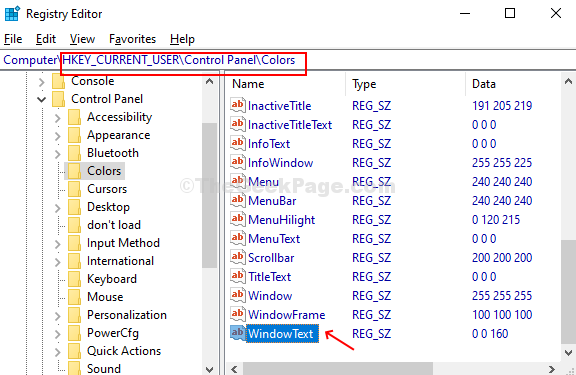
Korak 3: Sada otvoreno Microsoft Paint aplikaciju, kliknite na Uredi boje opcija u gornjem desnom kutu aplikacije Paint pored palete boja.
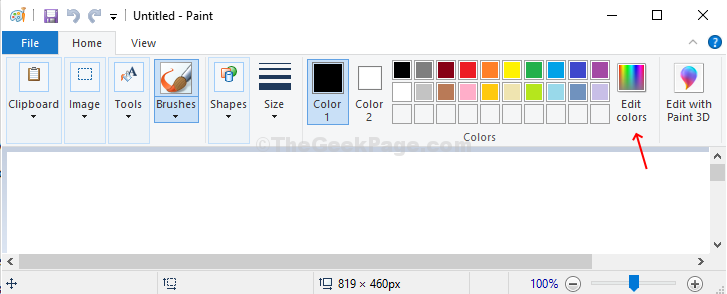
Korak 4: Odaberite bilo koju boju po svom izboru Osnovne boje u Uredi bojus prozora. Ovo će biti vaša boja teksta. U ovom smo slučaju odabrali jednu od plavih boja. Dalje, u donjem desnom kutu Uredi boje prozor bilježi vrijednosti za Crveno, zeleno i plavo polje (RGB vrijednost).

Korak 5: Uđi RGB vrijednosti kao što ste primijetili iz Uredi boje prozor i unesite ih u Podaci o vrijednosti polje u Windows tekstnom ključu pod uređivačem registra prema donjem formatu:
Crvena (razmak) Zelena (razmak) Plava
Pogoditi u redu za spremanje promjena.
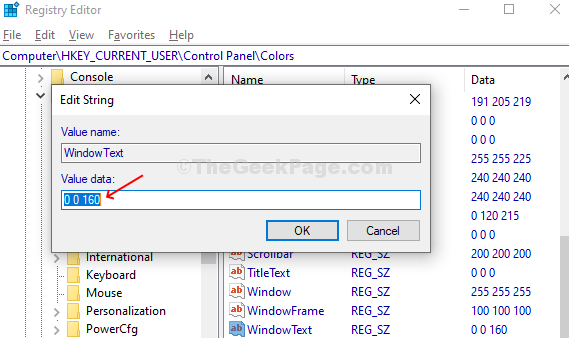
Da bi promjene bile učinkovite, morate Odjavi se od tvojeg Microsoftov račun i Prijaviti se. Izgleda ovako:



